Hintergrund aus GIF entfernen - so funktioniert's
Ein GIF (Graphical Interchange Format) ist eine Kombination von Fotos, die in einer Sequenz angeordnet sind, um eine bestimmte Aktion ohne Ton darzustellen oder zu präsentieren. Diese GIFs sind einige Bilder, die mit einem bestimmten Zeitintervall in einer kontinuierlichen Schleife abgespielt werden. Manchmal haben diese GIFs einen transparenten Hintergrund, was das Hochladen überall erleichtert. Wenn ein GIF jedoch einen Hintergrund hat, könnte es etwas unordentlich aussehen.
Teil 1. Wie man den Hintergrund von GIFs Online entfernt
Beim Erstellen einer Präsentation oder eines Posts ist es notwendig, den Hintergrund von GIFs zu entfernen, da dies Ihr GIF sperrig und unelegant aussehen lassen kann. Wenn Sie darüber nachdenken, den Hintergrund von GIFs zu entfernen, aber nicht wissen, wie Sie den Hintergrund vom GIF entfernen können, dann haben wir einige erstaunliche Seiten und detaillierte Schritte, wie man den Hintergrund von GIFs online entfernt, erwähnt. Lesen Sie weiter.
1. OnlineGifTools
URL: https://onlinegiftools.com/remove-gif-background
OnlineGifTools ist eines der besten Tools, um den Hintergrund von GIFs online zu entfernen. Dieses Tool wird von vielen Menschen verwendet, da es einfach zu bedienen ist und die Ergebnisse in kürzester Zeit im Vorschaubereich anzeigt. Sie können leicht den Hintergrund eines GIFs mit ein paar Klicks entfernen, indem Sie eine oder zwei Änderungen vornehmen. Neben der Entfernung des Hintergrunds kann es auch die Farbe des Hintergrunds oder andere Attribute ändern.
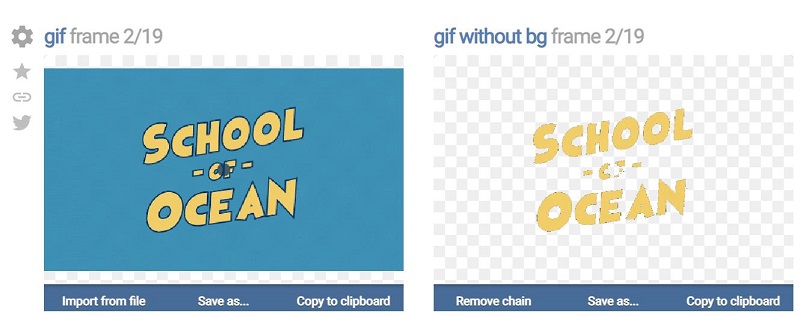
-
1.Gehen Sie zu onlinegiftools.com und klicken Sie auf den grauen Bildschirm, um Ihre GIF-Datei hochzuladen.

-
2.Nach dem Hochladen des GIFs können Sie die Optionen zum Entfernen des GIF-Hintergrunds anpassen.

-
3.Nachdem Sie den gewünschten Hintergrund erhalten oder den GIF-Hintergrund entfernt haben, können Sie ihn einfach vom Vorschaubildschirm herunterladen.
2. EZGIF
URL: https://ezgif.com/maker
EZGIF ist ein Online-Tool, das das Erstellen und Bearbeiten von GIF-Dateien einfach macht und Sie können jede Aktion mit nur wenigen Klicks durchführen. Mit EZGIF können Sie viele Änderungen an einem GIF vornehmen, wie z.B. zuschneiden, Größe ändern, optimieren, bearbeiten, das Format ändern usw. EZGIF ist frei von Wasserzeichen und erleichtert es Entwicklern und Content-Erstellern, an einem GIF zu arbeiten. EZGIF kann auch sofort den Hintergrund von GIFs mit nur wenigen Klicks entfernen.
-
1.Öffnen Sie ezgif.com und klicken Sie auf ‘Dateien auswählen’.

-
2.Nach dem Hochladen der GIF-Datei, aus der Sie den Hintergrund entfernen möchten, klicken Sie auf ‘Hochladen und GIF erstellen’.
-
3.Ändern Sie den GIF-Hintergrund, indem Sie auf den Bereich ‘Farbe durch Transparenz ersetzen’ und dessen Effekt aus dem Bereich ‘Effekte’ in der Symbolleiste klicken.

-
4.Um das GIF nach den Änderungen anzusehen, klicken Sie auf ‘Ausgewählte anwenden’. Wenn die von Ihnen vorgenommenen Änderungen Ihren Vorlieben entsprechen, klicken Sie auf die Option ‘Speichern’.
3. unscreen
URL: https://www.unscreen.com/
Unscreen ist das einfachste Tool, um den Hintergrund von GIFs zu entfernen. Es ist vollautomatisch und kann den Hintergrund des GIFs mit nur einem einfachen Klick entfernen. Sie müssen nur die GIF-Datei von Ihrem Computer hochladen und den Rest macht es von selbst. Es kann auch den Hintergrund des GIFs nach den Wünschen des Benutzers ändern. Man muss nur ein Bild hochladen oder die gewünschte Farbe auswählen.
-
1.Gehen Sie zu unscreen.com und klicken Sie auf ‘Clip hochladen’.

-
2.Laden Sie eine Datei hoch, um den GIF-Hintergrund zu entfernen.
-
3.Unscreen wird automatisch den Hintergrund von GIF nach dem Hochladen entfernen. Der Standardhintergrund ist transparent. Sie können auf Hintergrund ändern klicken, um den GIF-Hintergrund anzupassen.
-
4.Nachdem der GIF-Hintergrund entfernt wurde, können Sie ihn einfach herunterladen, indem Sie auf die Option ‘Herunterladen’ klicken.

4. Online Image Editor
URL: https://www.online-image-editor.com/
Online Image Editor (OIE) ist ein Tool, das auf einfache Weise zum Entfernen des GIF-Hintergrunds online verwendet werden kann. Sie können ein GIF hochladen und seinen Hintergrund mit nur zwei Klicks entfernen. Dieses Tool ermöglicht es Ihnen auch, das Format zu ändern und gibt Ihnen die Möglichkeit, es beim erneuten Hochladen auf die Online-Plattform oder beim Herunterladen auf Ihren Computer zu skalieren.
-
1.Öffnen Sie online-image-editor.com auf Ihrem Computer, klicken Sie auf BILD HOCHLADEN und wählen Sie ein GIF zum Hochladen.

-
2.Klicken Sie im nächsten Fenster auf die Option 'Transparenz' im Tab 'Erweitert' und dann in der Vorschau, um den Hintergrund von GIF zu entfernen.

-
3.Nachdem Sie den Hintergrund von GIF entfernt haben, können Sie das GIF einfach speichern und herunterladen.
5. Gifmake
URL: https://gifmake.com/
Gifmake ist ein kostenloses Werkzeug, das verwendet werden kann, um direkt aus den hochgeladenen Bildern ein GIF zu erstellen. Sie können das Ergebnis jeder Aktion sofort in der Vorschau-Box sehen und entsprechend bearbeiten. Sie können auch die Größe des GIF ändern oder die Animationsgeschwindigkeit nach Bedarf anpassen.
-
1.Öffnen Sie den Webbrowser und geben Sie gifmake.com ein und klicken Sie auf ‘Upload’, um die benötigte GIF-Datei hochzuladen.

-
2.Klicken Sie auf die Option 'Transparent Bg', die über der Vorschau-Box angezeigt wird, um den Hintergrund des GIFs zu entfernen.

-
3.Wenn Sie das endgültige Bild im Vorschaubereich erhalten, klicken Sie auf ‘Download’, um das GIF zu speichern.
Teil 2: Wie man den Hintergrund von einem GIF in Photoshop entfernt
Wenn Sie keine online GIF Hintergrund Entferner Werkzeuge verwenden möchten, dann können Sie Adobe Photoshop verwenden, um den Hintergrund von einem GIF zu entfernen. Es ist eine vertrauenswürdige Software und wird von vielen Menschen auf der ganzen Welt für viele Bearbeitungszwecke genutzt.
Wenn Sie wissen möchten, wie Sie den Hintergrund von einem GIF mit Adobe Photoshop entfernen können, lesen Sie die unten aufgeführten Schritte.
-
1.Öffnen Sie Photoshop auf Ihrem Computer und klicken Sie auf das ‘Datei’ Menü und dann auf die ‘Öffnen’ Option, um eine GIF-Datei auszuwählen.

-
2.Auf dem Bildschirm werden Sie bemerken, dass die Ebene von GIF in verschiedenen Abschnitten gefunden werden kann. Um den Hintergrund jeder Ebene auszuwählen, verwenden Sie das Zauberstab-Werkzeug (oder drücken Sie die W-Taste). Sie können den ausgewählten Bereich leicht entfernen, wenn Sie die Backspace- oder Löschtasten drücken.

-
3.Es wird Zeit brauchen, den Hintergrund von einem GIF zu entfernen, wenn es komplex ist. Nachdem der Hintergrund des GIF entfernt wurde, können Sie nun das erste und das endgültige Bild überprüfen, um den Unterschied zu sehen.
-
4.Wenn Sie die gewünschte Änderung im GIF noch nicht erhalten haben, dann wählen Sie alle Bilder aus der Zeitleiste, die Sie während der Anwendung der Änderungen erhalten haben. Klicken Sie auf das ‘Menü’-Symbol, das in der rechten Ecke des Zeitleistenabschnitts gegeben ist, klicken Sie darauf und dann auf ‘Frames löschen’, um all diese Frames zu löschen.

-
5.Klicken Sie erneut auf die gleiche ‘Menü’-Option und dann auf ‘Frames aus Ebenen erstellen’, um Frames erneut korrekt entsprechend den Ebenen zu erstellen.

-
6.Wenn Sie den Hintergrund des GIF erfolgreich entfernt haben, klicken Sie auf das ‘Datei’ Menü, wählen Sie aus der Dropdown-Liste die Option ‘Exportieren’ und tippen Sie auf ‘Für Web speichern’. Wählen Sie dann das Format als GIF, wählen Sie die Qualität des GIFs im Preset Drop-Menü und klicken Sie auf die Speichern-Taste.

-
7.Geben Sie der GIF-Datei einen Namen und wählen Sie den Speicherort für die Datei.
Dies ist der vollständige Prozess zum Entfernen des Hintergrunds aus einer GIF-Datei in Photoshop.
Teil 3: HitPaw Online Hintergrund Entferner Kostenlos
Die oben genannten Online-Tools dienen alle zum Entfernen des Hintergrunds aus GIFs (Graphical Interchange Format), die meisten von ihnen unterstützen keine statischen Bilder wie JPG, JPEG, PNG, MPEG, etc. Wenn Sie ein statisches Bild haben und den Hintergrund entfernen müssen, empfehle ich Ihnen ein Bildentfernungstool - HitPaw Online Hintergrund Entferner. Dies ist ein kostenloses Online-Tool zum Entfernen von Hintergründen aus Bildern, es ist 100% kostenlos und kann ohne jegliche Einschränkungen verwendet werden. Kein Wasserzeichen und keine Werbung.
-
1.Besuchen Sie einfach die Online-Seite in Ihrem Browser und klicken Sie auf die Schaltfläche "Datei auswählen", um Ihr Bild hochzuladen.

-
2.Nun klicken Sie auf die Schaltfläche "Hintergrund entfernen", um das Entfernen des Hintergrunds aus dem Foto zu starten.

-
3.Nach wenigen Sekunden wird der Hintergrund erfolgreich entfernt. Sie können auf die Schaltfläche Download klicken, um das Foto mit transparentem Hintergrund herunterzuladen.
Fazit
Hier haben wir einige der besten und einfachsten Werkzeuge genannt, die Ihnen helfen können, den Hintergrund eines GIFs mit nur wenigen Klicks zu entfernen. Diese sind einfach zu bedienen und liefern in kürzester Zeit Ergebnisse. Wir hoffen, dass Sie das Beste für sich finden können, um den Hintergrund aus Ihrem GIF zu entfernen.
Außerdem, wenn Sie nach einer Software oder einem Tool suchen, das den Hintergrund aus einem Bild anstelle eines GIFs entfernen kann, empfehlen wir Ihnen, den HitPaw Online Hintergrund Entferner zu verwenden. Dies ist ein 100% kostenloses Online-Tool zum Entfernen von Hintergründen, das unterstützt, mit einem einfachen Klick den Hintergrund aus dem Bild zu entfernen. Sie müssen nur eine Datei hochladen und der Hintergrund wird automatisch sofort entfernt.




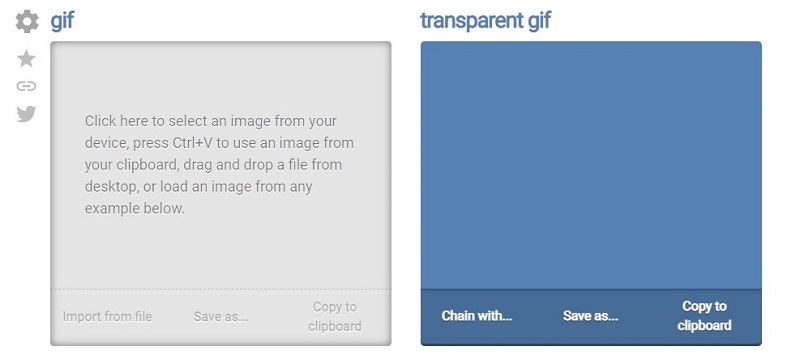
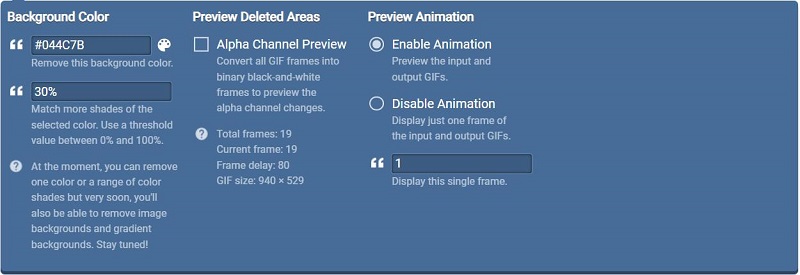
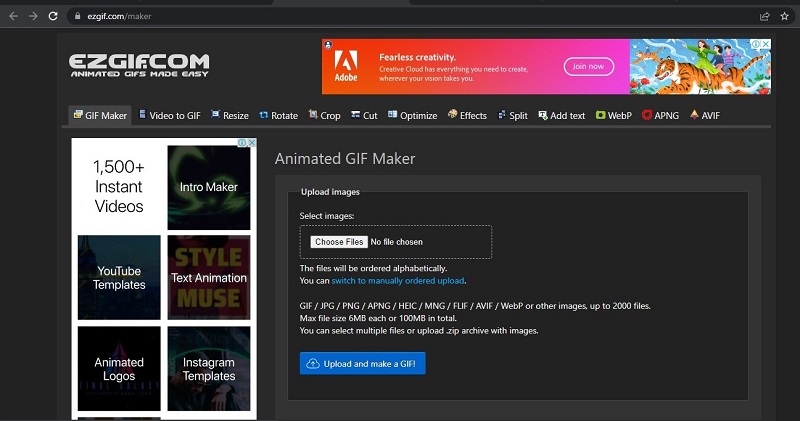
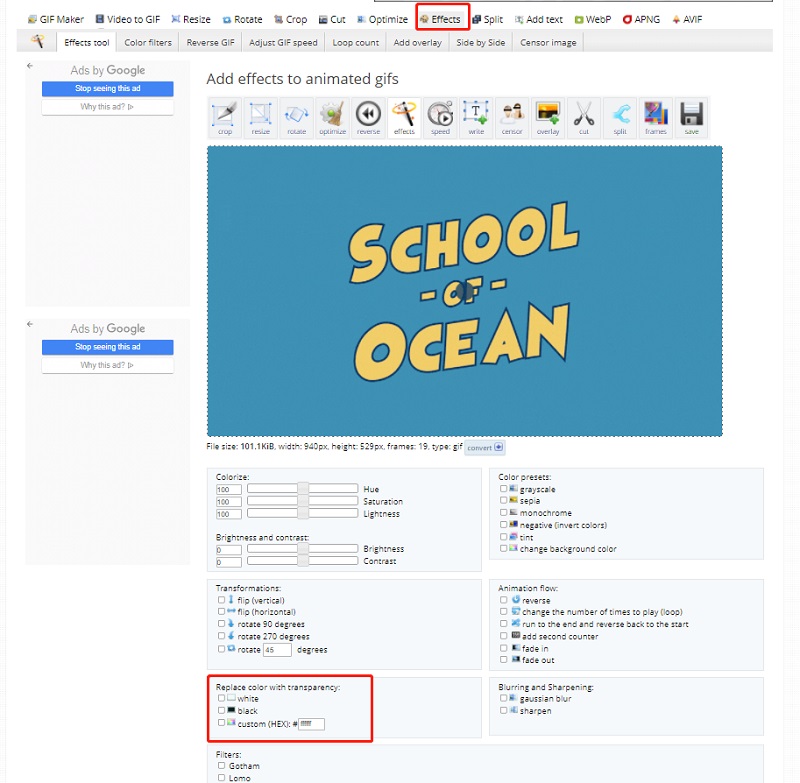
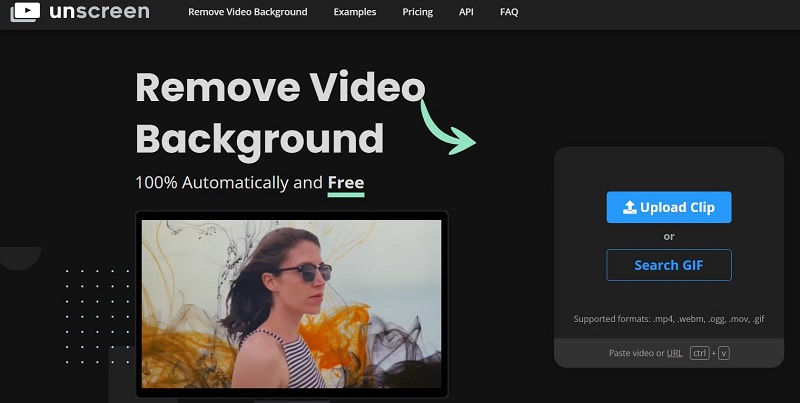
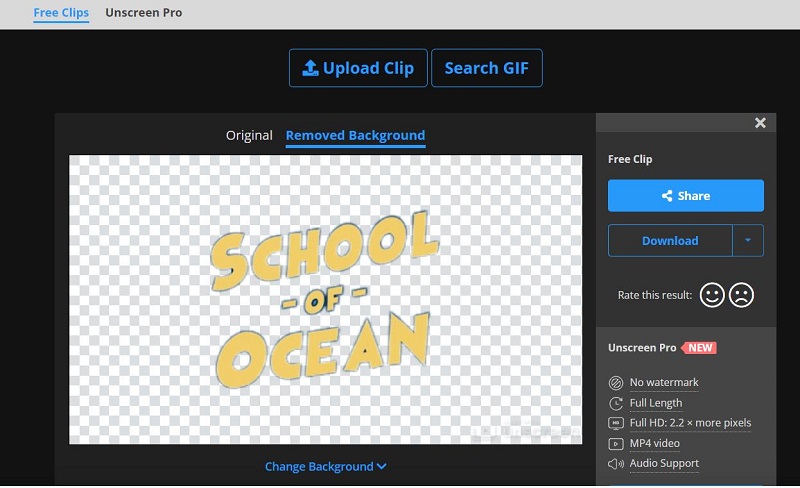
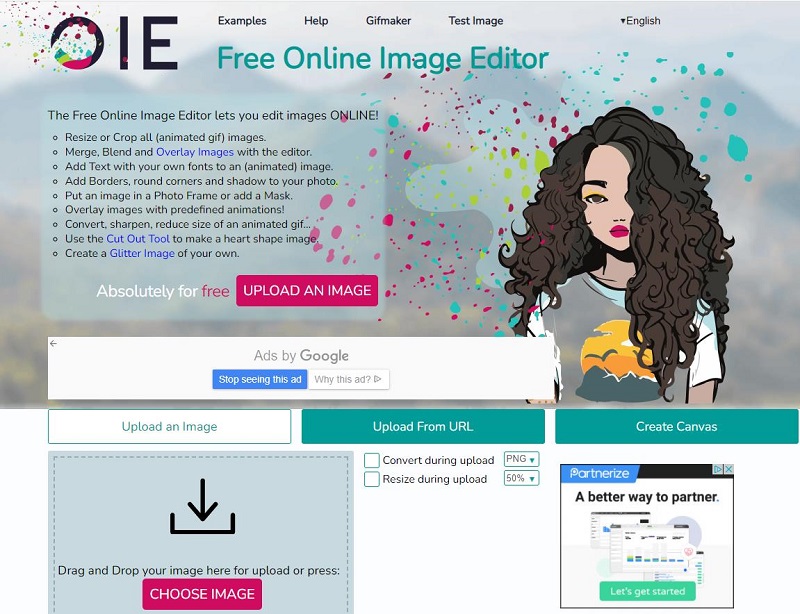
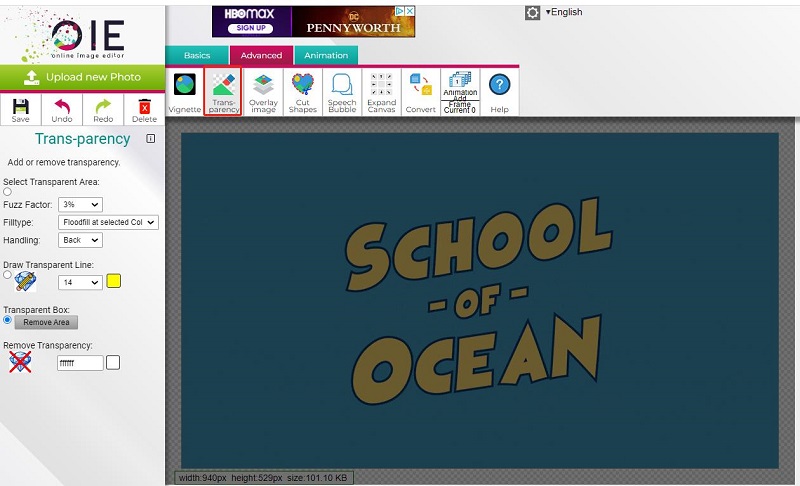
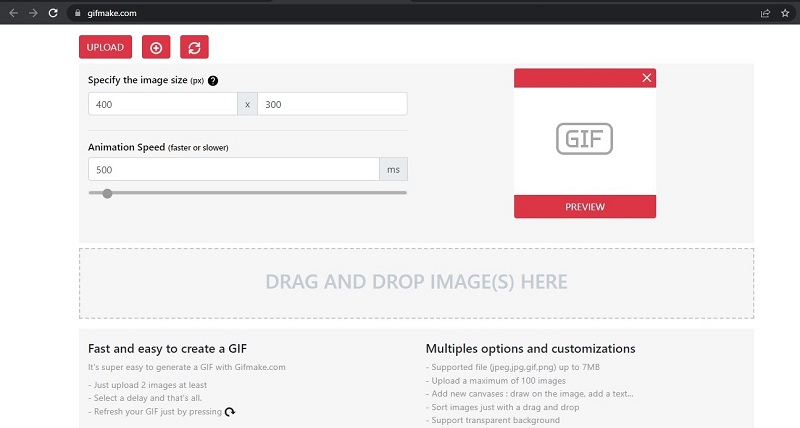
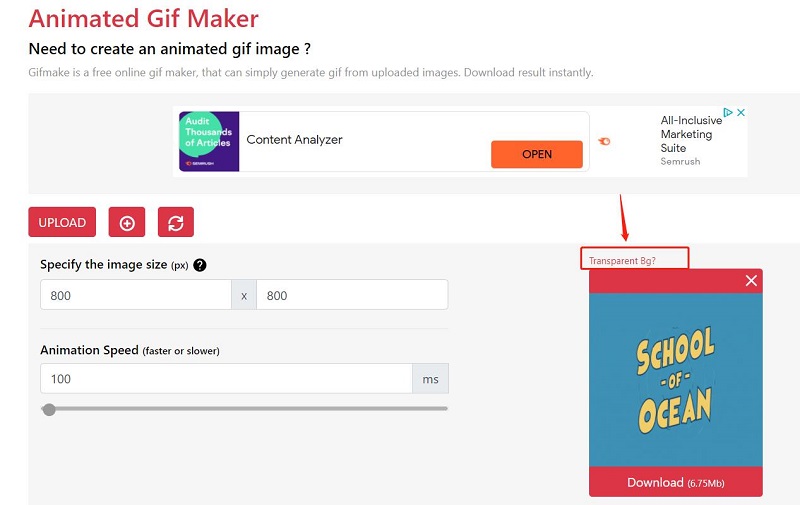
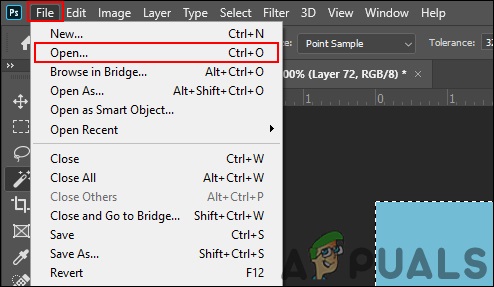
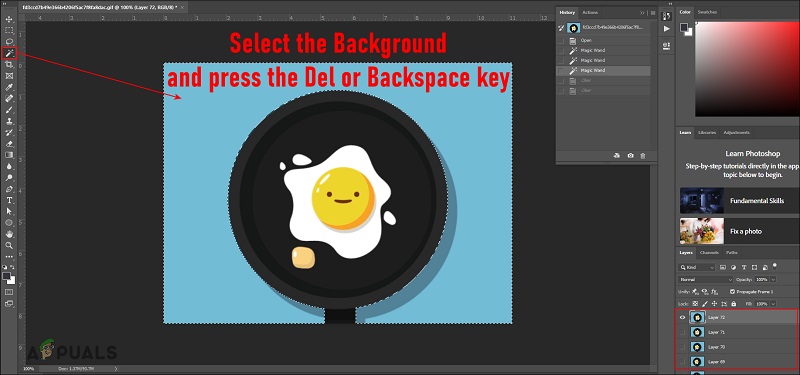
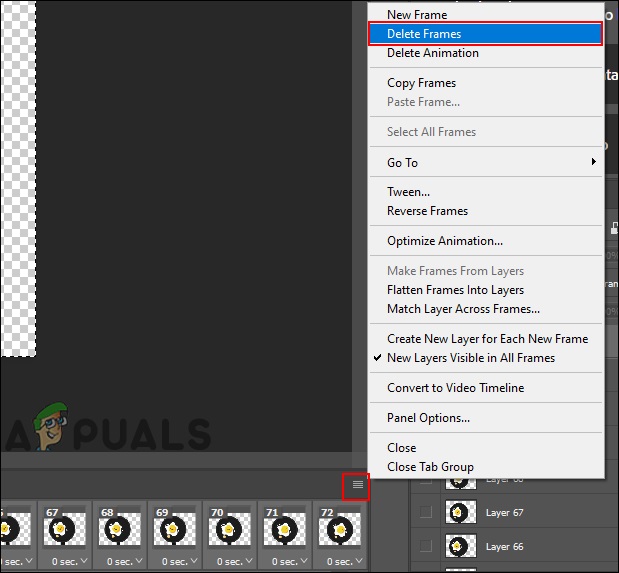
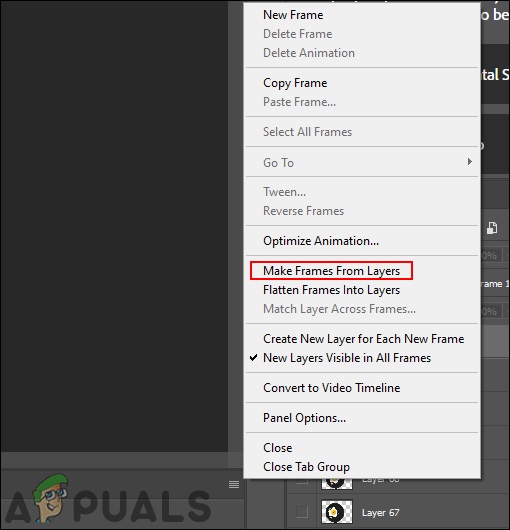
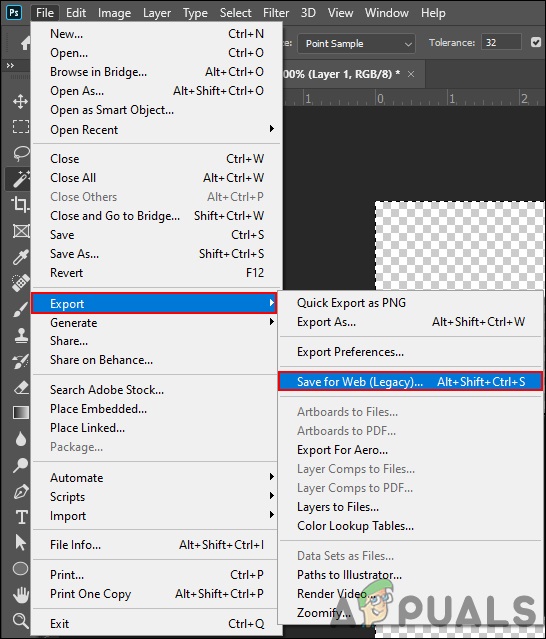

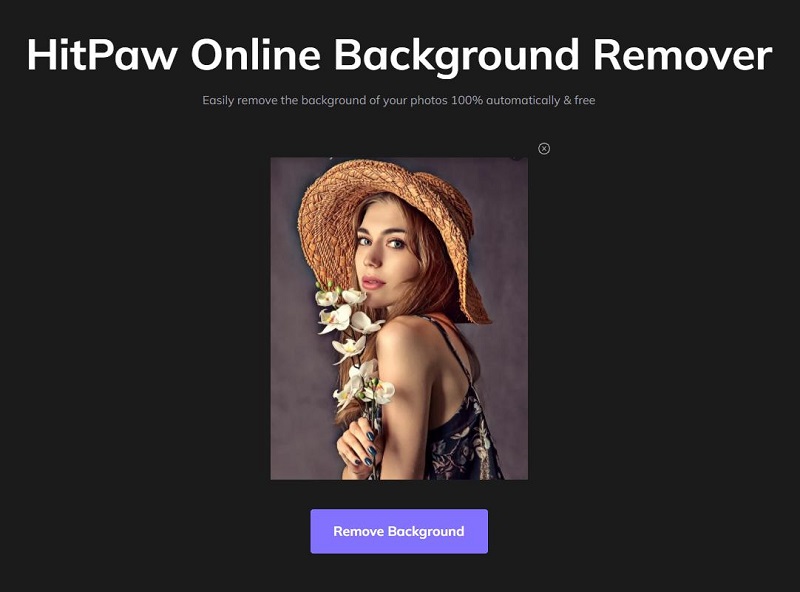

 HitPaw Edimakor
HitPaw Edimakor HitPaw Video Object Remover
HitPaw Video Object Remover

Teile diesen Artikel:
Wählen Sie die Produktbewertung:
Joshua Hill
Chefredakteur
Ich bin seit über fünf Jahren als Freiberufler tätig. Es ist immer beeindruckend Wenn ich Neues entdecke Dinge und die neuesten Erkenntnisse, das beeindruckt mich immer wieder. Ich denke, das Leben ist grenzenlos.
Alle Artikel anzeigenKommentar hinterlassen
Erstellen Sie Ihre Rezension für HitPaw-Artikel